Aplikacija Postavke prvi je put predstavljena u sustavu Windows 8 kako bi pronalaženje i mijenjanje zadanih postavki sustava Windows bilo lakše na dodirnim uređajima. Aplikacija je potpuno obnovljena u sustavu Windows 10 kako bi uključila nove postavke.
Aplikacija Postavke u sustavu Windows 10 nije samo za dodirne uređaje, već je i prilagođena korisnicima stolnih računala. Dok je klasična upravljačka ploča zadržana u sustavu Windows 10, vidjet ćete da lansirate aplikaciju za postavke češće nego upravljačku ploču jer je većina novo dodanih postavki isključivo samo za aplikaciju Postavke. Jednostavnim riječima, bilo da ste na stolnom računalu, prijenosnom računalu ili uređaju na dodir, morat ćete otvoriti aplikaciju Postavke da biste pristupili određenim postavkama.
Postavite određene postavke na Windows 10 izbornik Start

Jedna od sjajnih stvari u Postavkama je da svoje omiljene postavke možete prikvačiti na izbornik Start za brzi pristup. To znači da postavke koje vrlo često pristupate mogu biti prikvačene na izbornik Start tako da možete pristupiti tim postavkama izravno iz izbornika Start bez potrebe za navigacijom kroz aplikaciju Postavke. Na primjer, ako često posjećujete Start odjeljak aplikacije Postavke da biste promijenili zadane postavke izbornika Start, možete ga prikvačiti na izbornik Start.
Savjet: Baš kao i aplikacija Postavke, klasična upravljačka ploča omogućuje i prikvačivanje apleta u izbornik Start. Kada ste na upravljačkoj ploči, promijenite prikaz na male ikone, desnom tipkom miša kliknite aplet da biste vidjeli opciju Prikvači na početak. Kao što možete vidjeti, svoje omiljene aplete na upravljačkoj ploči možete prikvačiti i na Windows Explorer Quick Access.
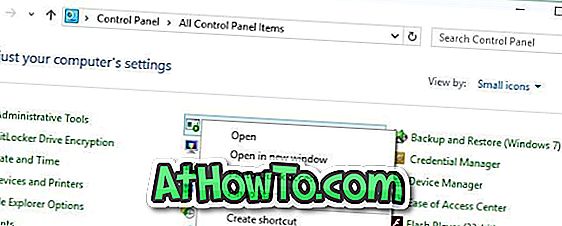
Prikvačite određenu postavku na Start u sustavu Windows 10
Korak 1: Otvorite aplikaciju Postavke tako da kliknete ili dodirnete ikonu Postavke u izborniku Start ili pomoću tipkovnog prečaca Windows + I.

Drugi korak: Dođite do postavke koju želite pričvrstiti na Start.
Treći korak: U lijevom oknu kliknite desnom tipkom miša (dodirnite i držite na dodirnom zaslonu) u postavci koju želite zakvačiti, a zatim kliknite ili dodirnite opciju Pin to Start . To je to! Novo prikvačena postavka pojavit će se na desnoj strani izbornika Start.

Imajte na umu da u izbornik Start možete zakačiti koliko želite postavki. Ne postoji nikakvo ograničenje, ali budite sigurni da ne završavate sa pretrpanim Start izbornikom!
Savjet: ako želite brzo pristupiti postavkama, a da ih ne prikvačite na izbornik Start, možete koristiti programsku traku ili pretraživanje Star da biste brzo pronašli postavku. Na primjer, upisivanjem zaključanog zaslona u okvir za pretraživanje i pritiskom na tipku Enter pokrenut će se postavke zaključanog zaslona.
Kako vam se sviđa nova aplikacija Postavke u sustavu Windows 10?














